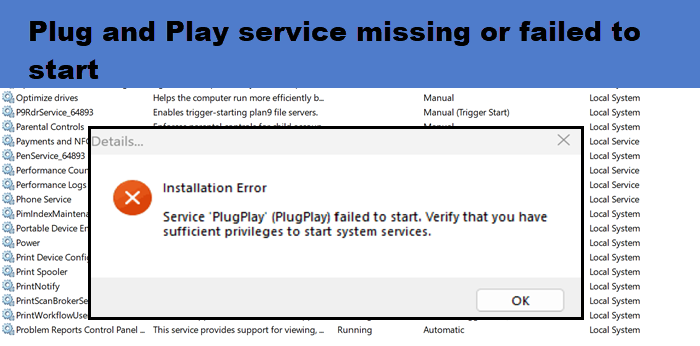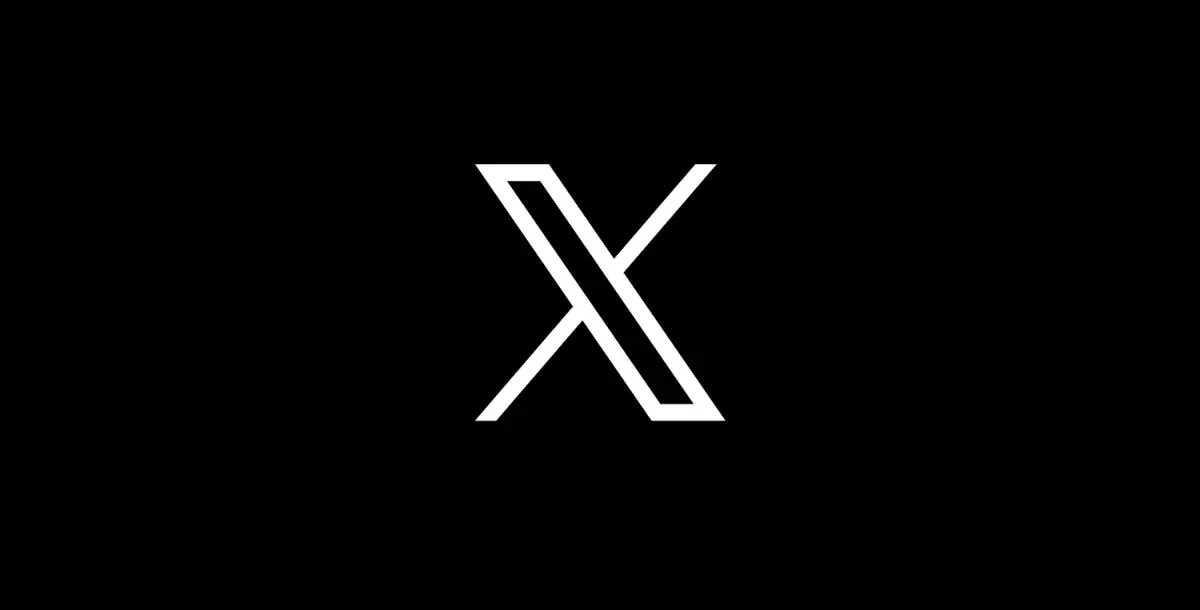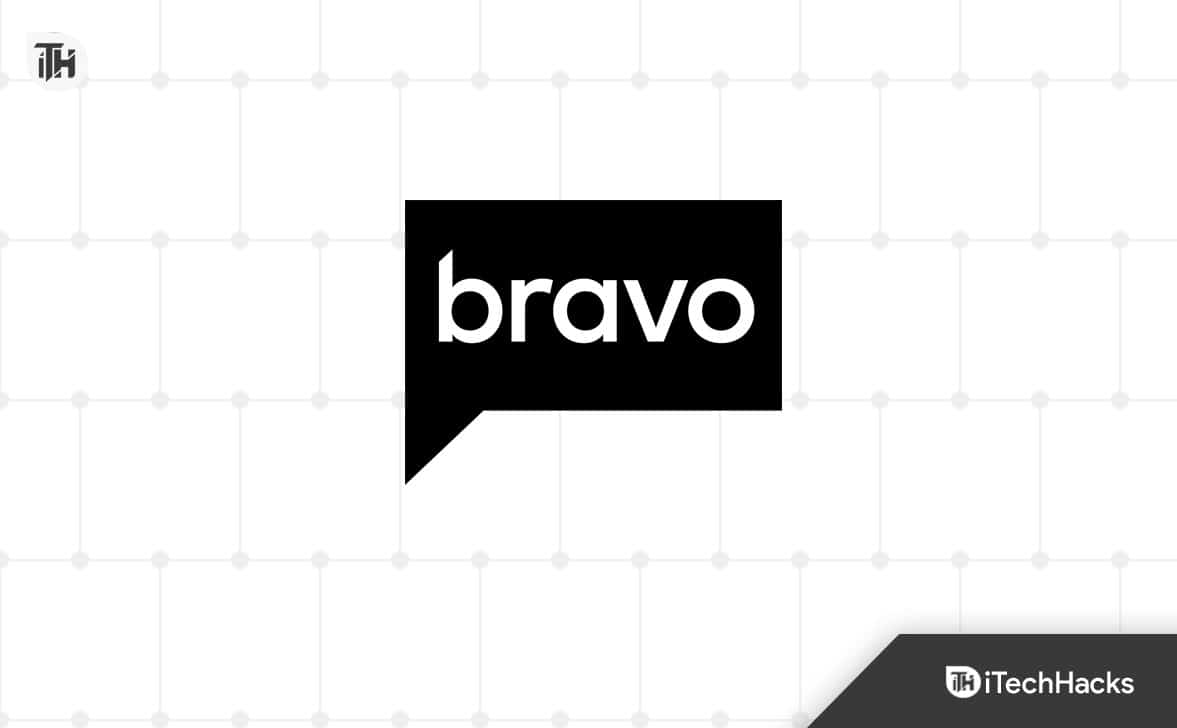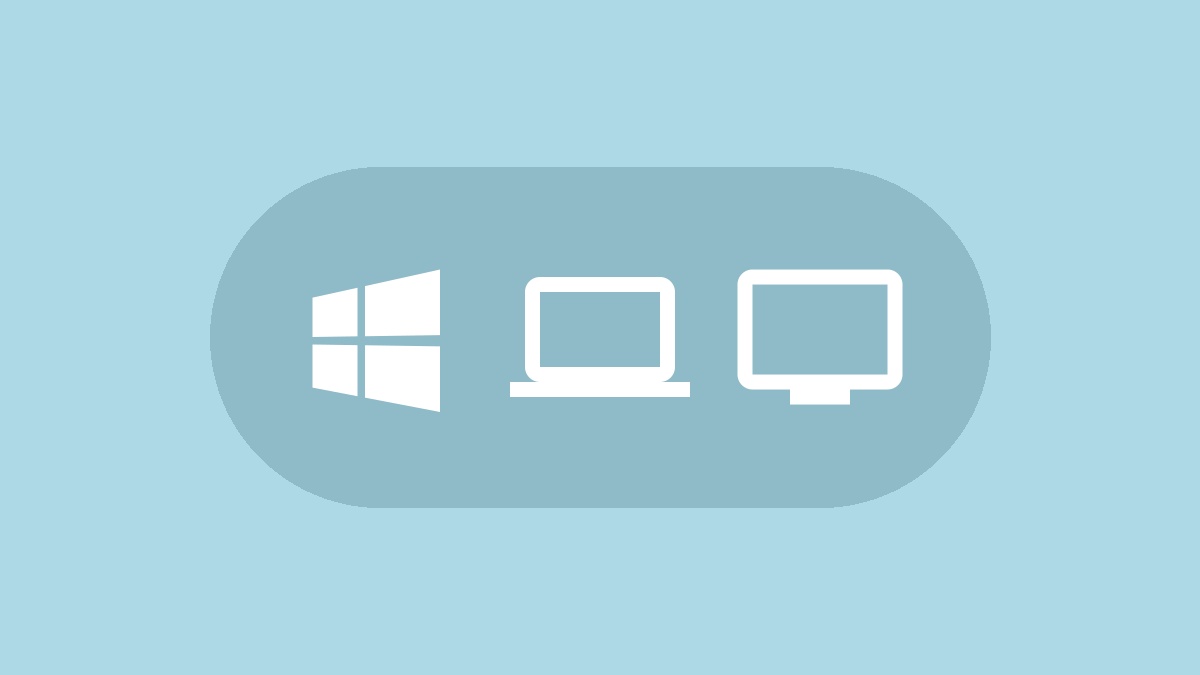Ecco ii migliori temi e skin gratuiti per Windows 11 da scaricare da Microsoft Store. È importante personalizzare l'aspetto del tuo PC poiché dà la sensazione di lavorare sul tuo sistema. Windows 11 è disponibile per tutti con un aspetto nuovo e migliorato. Puoi personalizzare ulteriormente l'aspetto del tuo PC Windows 11 con alcuni temi e skin straordinari e sorprendenti. Sono disponibili numerosi temi gratuiti per personalizzare il tuo computer Windows 11. Puoi scegliere quello secondo i tuoi gusti e gusti.
Per aiutarti, menzioneremo alcuni buoni temi gratuiti per Windows 11. Tutti questi temi sono disponibili su Microsoft Store e puoi scaricarli e installarli facilmente. Dopo averli installati, puoi accedervi e utilizzarli direttamente dal filesul tuo PC. Vediamo ora quali sono questi temi gratuiti per personalizzare l'aspetto di Windows 11.
I temi Microsoft sono gratuiti?
Tutti i temi menzionati in questo post provengono da Microsoft e sono assolutamente gratuiti. Ci sono alcuni temi avanzati che vengono pagati ma a un prezzo ragionevole. Per scaricare e installare temi da Microsoft, puoie poi vai alPersonalizzazione > Temisezione. Qui vedrai aSfoglia i temipulsante accanto aOttieni più temi da Microsoft Storeopzione. Basta fare clic su questo pulsante e si apriranno vari temi nell'app Microsoft Store. Puoi sfogliarli e ottenere quelli che ti piacciono. Puoi anche ottenere quelli che abbiamo elencato in questo articolo.
MANCIA:
Ecco i migliori temi e skin gratuiti che puoi scaricare e utilizzare su Windows 11:
- Abitazioni di montagna
- Pulcini e coniglietti
- Pesci e coralli
- Bing Sole
- Ponti in autunno
- Sole e sabbia PREMIUM
- L'aurora boreale
- Foresta per gli alberi
- Foresta amazzonica
- Tempo di spiaggia PREMIUM
1] Abitazioni di montagna

Prova Mountain Dwellings di Microsoft se ti piacciono le montagne. È un bel tema gratuito compatibile con Windows 11 e Windows 10 14951.0 e versioni successive. Viene fornito con 12 diverse immagini gratuite basate su un tema di montagne per dare un aspetto caldo e magnifico al tuo PC.
Ha una dimensione di circa 11 MB. Puoi scaricarlo e installarlo daQui. Una volta installato, puoi accedervi direttamente dalla sezione Impostazioni > Personalizzazione > Temi.
2] Pulcini e coniglietti

Ti piacciono gli adorabili cuccioli di animali come coniglietti e pulcini? Trasforma il tuo desktop con il simpatico tema Pulcini e conigli fornito gratuitamente. Questo tema è disponibile in un pacchetto di 14 immagini di sfondi che continuano a cambiare quando attivi questo tema sul tuo PC. Questo tema è fornito da Microsoft Corporation ed è possibile installarlo da Microsoft Store. Dopo averlo installato, vai su Impostazioni > Personalizzazione > Temi e seleziona questo tema per applicarlo e utilizzarlo.
Prendilo daMicrosoft Store.
Leggere:
3] Pesci e coralli
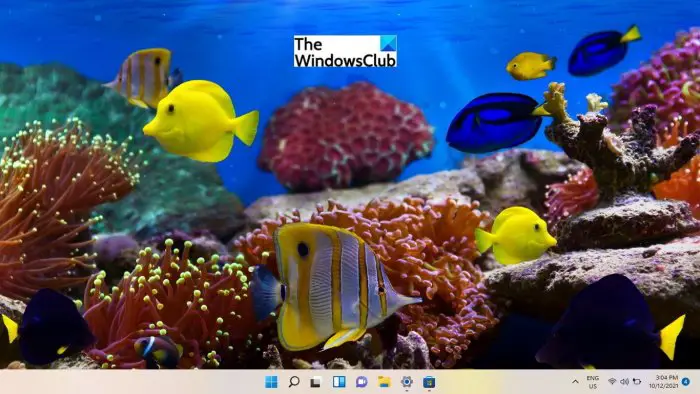
Fish and Corals è un altro tema gratuito che puoi utilizzare per personalizzare l'aspetto di Windows 11. Questo tema è per coloro che amano le immagini colorate di barriere coralline e pesci. Ha un totale di 20 immagini che rinfrescano il tuo umore con colori vivaci. Ha una dimensione di circa 17 MB. Installalo e applica questo tema sul tuo PC dalle impostazioni di personalizzazione in Windows 11.
PrendiloQui.
4] Bing Sunshine
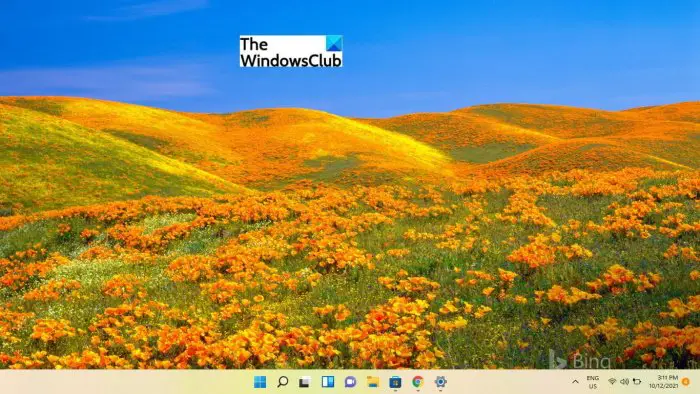
Come suggerisce il nome, Bing Sunshine è un tema dai colori vivaci che mostra i raggi del sole in luoghi meravigliosi come California, Germania, ecc. In questo tema è inclusa una serie di 10 diverse foto calde e vivaci. Quando applichi questo tema, lo sfondo continua a cambiare da una vibrante fotografia di sole a un'altra.
La cosa buona è che ha una dimensione di soli 5,67 MB. Puoi installarlo daMicrosoft Storee poi inizia a usarlo sul tuo PC.
5] Ponti in autunno

Uno dei temi comuni amati da molte persone è il tema dell'autunno. Se anche tu sei uno di questi, Ponti in autunno è il tema che fa per te. Prova questo tema e dai un aspetto incantevole e terroso al tuo PC Windows 11. Viene fornito con 13 immagini ambientate che mostrano percorsi panoramici attraverso i ponti nella stagione autunnale. È colorato principalmente in rosso, oro, corallo e verde
Dai un tocco sereno al tuo sistema installando questo tema gratuito daQui.
Leggere:
6] Sole e sabbia PREMIUM
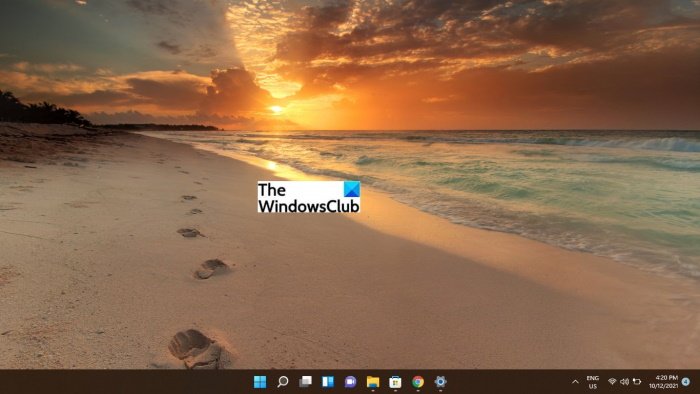
Un altro tema gratuito per Windows 11 è Sole e sabbia PREMIUM. Viaggia attraverso le Maldive e il Messico senza nemmeno essere fisicamente presente lì. È un tema carino e caldo da usare sul tuo PC. Include 10 immagini 4K premium che forniranno un aspetto fantastico al tuo PC.
Questo simpatico tema di Windows 11 può essere scaricato daMicrosoft Store.
Leggere:
7] L'aurora boreale
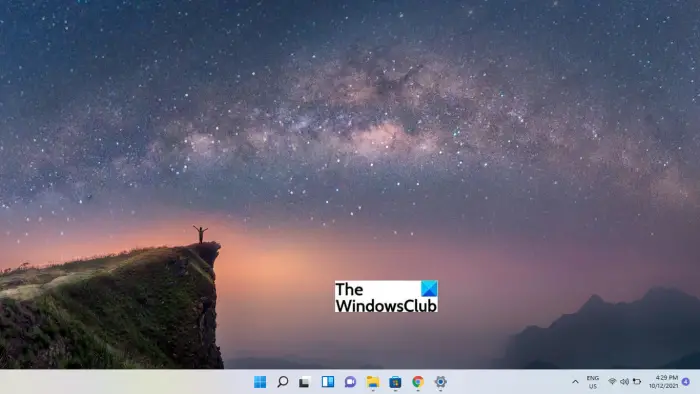
L'aurora boreale è il tema per coloro che amano i temi più oscuri. Include immagini dell'aurora boreale e della Via Lattea da splendide località come Norvegia, Islanda, Tailandia e Death Valley, Stati Uniti. Il tema completo è composto da 15 diversi sfondi tra cui passare. Ha una dimensione di circa 11 MB. Puoi ottenerlo daMicrosoft Store.
8] Foresta per gli alberi
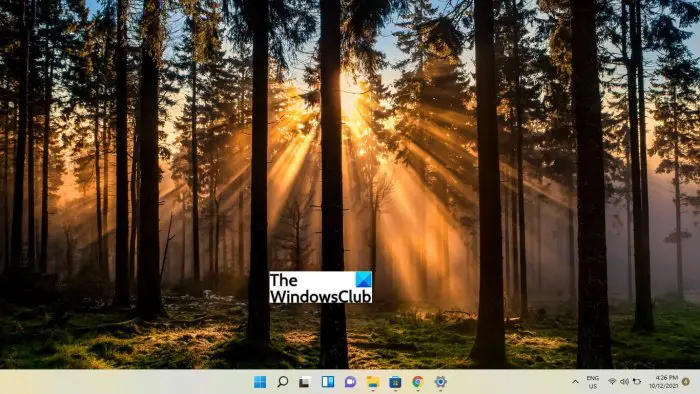
Forestafor the Trees è un altro tema gratuito per Windows 11 che puoi scaricare da Microsoft Store. Questo tema è per chi ama il colore verde e, naturalmente, gli alberi. Puoi facilmente dare un aspetto alle foreste tropicali al tuo PC. Contiene un totale di 20 immagini e ha una dimensione di 28,85 MB. Quindi, come si suol dire, diventa ecologico con questo fantastico tema gratuito.
9] Foresta amazzonica
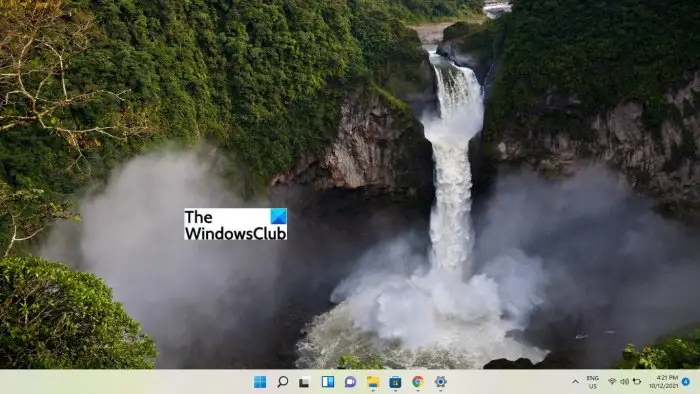
Installa il tema Foresta amazzonica per ottenere immagini straordinarie del Rio delle Amazzoni, del fogliame verdeggiante di Tortuguero e di altre meraviglie naturali. È un tema di 18 immagini con una dimensione di 14,89 MB. Puoi scaricarlo.
10] Tempo di spiaggia PREMIUM
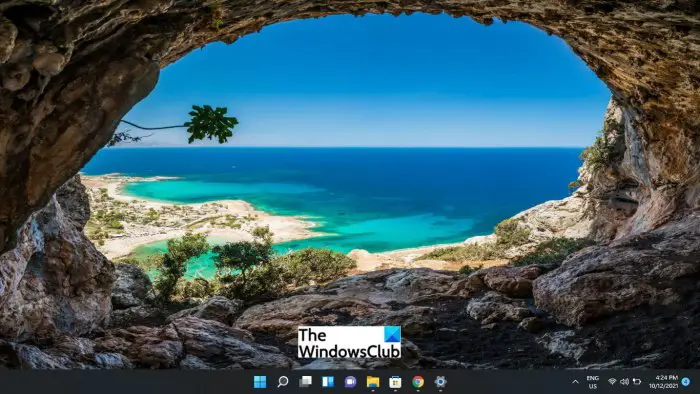
Un altro tema gratuito per Windows 11 è Beach Time PREMIUM. Chi non ama le spiagge? Lo facciamo tutti e Beach Time PREMIUM è il tema che devi provare. Applica questo tema e immagina te stesso sulle spiagge in luoghi affascinanti. Contiene 15 idilliache immagini premium 4K e ha una dimensione di 16,23 MB. Puoi facilmente ottenere questo tema spiaggia per Windows 11Qui.
Come applicare i temi in Windows 11?
Puoida Microsoft Store e successivamente puoi andare all'app Impostazioni e applicare uno qualsiasi dei temi. Ecco i passaggi per farlo:
- Innanzitutto, apri l'app Impostazioni utilizzando il tasto di scelta rapida Windows + I.
- Ora vai alla scheda Personalizzazione dal pannello laterale sinistro.
- Successivamente, seleziona la sezione Temi.
- Qui vedrai tutti i temi installati e predefiniti.
- Infine, seleziona il tema che desideri utilizzare e verrà applicato al tuo desktop.
Puoi anche personalizzare un tema per colore, cursore del mouse, suoni e altro.
Dove scaricare i temi di Windows 11?
Esistono principalmente due tipi di luoghi da cui è possibile scaricare i temi di Windows 11. Innanzitutto, puoi andare su Microsoft Store e scaricare qualsiasi tema gratuitamente. In secondo luogo, puoi consultare alcune risorse affidabili di terze parti da cui puoi scaricare i temi secondo le tue esigenze.
Come posso scaricare il pacchetto skin di Windows 11?
Poiché non esiste uno skin pack ufficiale di Windows 11 per le versioni precedenti di Windows, è necessario optare per un sito Web di terze parti. Esistono molte risorse di terze parti da cui è possibile scaricare uno skin pack adatto per Windows 10, Windows 8.1 o Windows 7. Tuttavia, si consiglia vivamente di scansionare il file dello skin pack prima di installarlo sul PC.
Ora leggi:
- .